

نصب Postman Agent در لینوکس
با شما هستیم با نصب Postman Agent در لینوکس . شما می توانید با دانلود بسته های وب سایت رسمی لینوکس Postman را نصب نمایید.
مرحله 1: پک لینوکس Postman را دانلود کنید.
برای نصب Postman در اوبونتو 22.04/20.04 ، ابتدا باید پک لینوکس را از وب سایت رسمی Postman دانلود کنید.
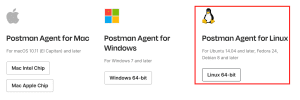
برای سهولت کار و صرفه جویی در زمان، می توانید از دستور wget برای دانلود مستقیم فایل از ترمینال استفاده کنید.
wget https://dl.pstmn.io/download/latest/linux64
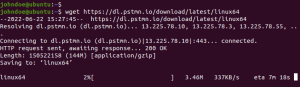
اگر فایل را با استفاده از دستور wget دانلود کنید، فایلی به نام linux64 را در ترمینال خواهید دید. اما اگر فایل را از مرورگر دانلود کنید، فایلی مانند postman-agent-0.4.6-linux-x64.tar.gz را مشاهده خواهید کرد.
مرحله 2: فایل های Postman را استخراج کنید
اگر بسته را با استفاده از دستور wget دانلود کرده اید، دستور زیر را اجرا کنید تا فایل Postman در پوشه /usr/bin استخراج شود.
اگر فایل را مستقیماً از مرورگر دانلود کردید، از دستور زیر برای استخراج فایل Postman در پوشهذستفاده کنید.
sudo tar -xvf [file-name.tar.gz] -C /usr/bin
مثال:
sudo tar -xvf postman-agent-0.4.6-linux-x64.tar.gz -C /usr/bin
مرحله 3: اضافه کردن Postman به System Path
در مرحله بعد، برای تکمیل نصب، باید دستورات زیر را در ترمینال اجرا کنید.
ابتدا Postman را به مسیر سیستم اضافه کنید.
echo 'export PATH="$PATH:/usr/bin/Postman"' >> ~/.bashrc
مرحله 4: Postman را اجرا کنید.
برای دسترسی به Postman می توانید از این دستور استفاده کنید:
Postman
نکته: لطفاً توجه داشته باشید، در این روش، ما با استفاده از حرف P به صورت حروف، Postman را صدا می کنیم.

مرحله 5: افزودن شورت کات
برخی از کاربران نمیخواهند هر زمان که میخواهند Postman را راهاندازی کنند، ترمینال را باز کنند، بنابراین اگر شما یکی از آنها هستید، در اینجا نحوه ایجاد میانبر دسکتاپ و ورودی راهانداز آورده شده است.
ابتدا فایل Postman.desktop را با استفاده از nano editor مطابق شکل زیر ایجاد کنید.
sudo nano /usr/share/applications/Postman.desktop
خطوط زیر را اضافه کنی. شما می توانید مطابق با آن تنظیم کنید.
[Desktop Entry] Name=Postman API Tool GenericName=Postman Comment=Testing API Exec=/usr/bin/Postman/Postman Terminal=false X-MultipleArgs=false Type=Application Icon=/usr/bin/Postman/app/resources/app/assets/icon.png StartupWMClass=Postman StartupNotify=true
پس از اتمام، فایل را ذخیره کنید (Ctrl + S) و خروج (Ctrl + X). اکنون میتوانید به راحتی Postman را از منوی برنامهها مطابق شکل زیر اجرا کنید.
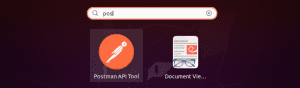
جهت خرید سرور های مجازی به وب سایت باماسرور مراجعه فرمایید.






